Ikon microsoft word wajib diketahui oleh pengguna perangkat yang sering berinteraksi dengan word. Aplikasi pengolah data ini memuat banyak sekali ikon dengan berbagai fungsi dan fitur yang sering membuat pengguna kebingungan karena banyak ikon yang tidak dipahami kegunaannya. Oleh karena itu, berikut dijelaskan sejumlah ikon lengkap dengan fungsinya.
Bagian-Bagian Microsoft Word
Sebelum masuk ke bahasan ikon microsoft word, pengguna harus tahu dulu apa saja bagian yang dimiliki oleh aplikasi word ini. Saat ingin membuat atau membuka dokumen, disuguhi tampilan dengan ragam menu dan ikon. Bagian-bagian tersebut diantaranya sebagai berikut.
- Quick Acces Toolbar merupakan kumpulan ikon yang berada di pojok kiri atas. Pengguna menggunakan menu ini untuk memudahkan dalam akses perintah yang sering digunakan sepertu save, copy, undo dan redo.
- Title Bar yaitu bagian tengah atas dari lembar kerja word. Menampilkan judul dari file yang sedang dibuka atau dikerjakan.
- Page status merupakan menu digunakan untuk menampilkan jumlah halaman, bahasa dan kata yang sedang digunakan. Berada di pojok kiri bawah lembaran kerja.
- Tab Menu memiliki sejumlah fitur dengan fungsi masing-masing untuk memudahkan pengaturan dokumen.
- Ribbon Tool merupakan kumpulan ikon yang mewakili sejumlah fungsi dan perintah spesifik tertentu.
- Scroll Bar, ikon microsoft word berada di bagian kiri dan bawah dokumen word. Memudahkan pengguna untuk menggeser lembar kerja secara vertikal dan horizontal.
- Zoom Menu dimanfaatkan pengguna untuk melakukan zooming yaitu memperbesar dan memperkecil tampilan lembar kerja word.
- Windows Menu berisi 3 perintah yaitu minimize untuk membaca word ke latar belakang. Maximize untuk mengubah ukuran tampilan word dan Close untuk menutup lembar ke word.
Fungsi Tab Menu dan Ikon Microsoft Word
Tab adalah sederetan menu ikon microsoft word yang ditandai dengan tulisan atau teks agar pengguna bisa nama ikonnya. Terdiri dari tab File, Home, Insert, Page Layout, References, Mailings, Review dan View. Sedangkan group adalah kelompok menu dalam tiap Ribbon yang memiliki fungsi hampir sama.
1. File
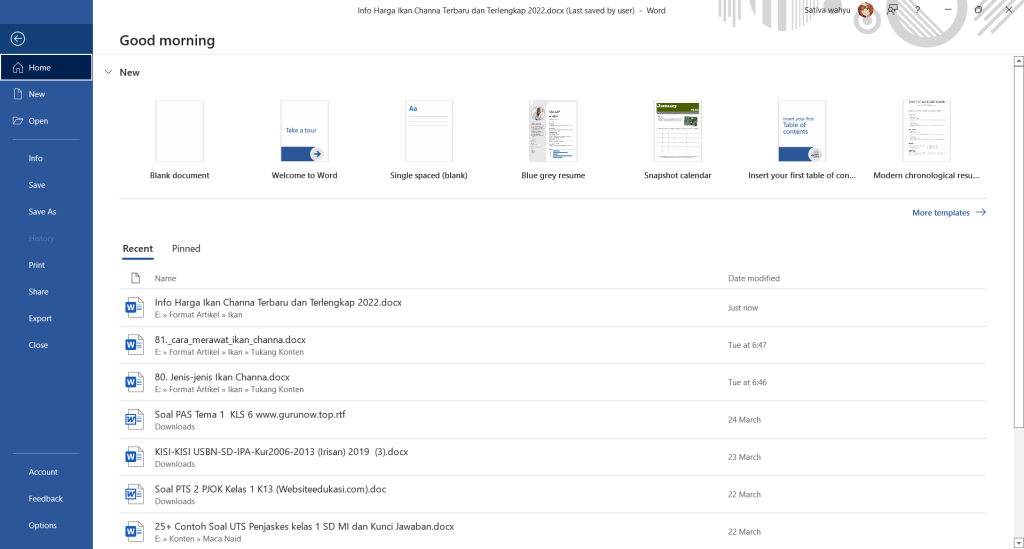
Menu file terdiri atas beberapa perintah dasar dan juga bagian word untuk menyesuaikan pengaturan lembar kerja. Beberapa ikon dalam tab File yaitu sebagai berikut.
- Save untuk menyimpan dokumen word yang sudah dikerjakan.
- Save As untuk menyimpan lembar kerja sebagai dokumen dengan nama baru.
- Open untuk membuka file dokumen yang sebelumnya sudah disimpan.
- Close untuk menutup dokumen yang sedang dibuka.
- Info untuk menampilkan detail info terkait dokumen yang sedang dibuat.
- Recent untuk menampilkan daftar dokumen yang baru-baru ini diedit atau dibuka.
- New untuk membuat lembar kerja word yang baru.
- Print untuk mencetak atau mengeprint lembar kerja yang sudah dibuat.
- Save and Send untuk menyimpan dokumen kemudian mengirimkan via email ataupun ke website.
- Help memudahkan pengguna mengatasi masalah yang ditemui selama bekerja di word.
2. Home

Tab home memiliki fungsi seluruhnya untuk mengatur dan menyesuaikan komponen di lembar kerja. Terdiri atas beberapa ribbon group diantaranya Clipboard, Font, Paragraph dan sejumlah group lain dijelaskan menggunakan ikon microsoft word berikut ini.
- Clipboard untuk mengcopy dan memindahkan elemen dalam dokumen.
- Font untuk mengubah dan menyesuaikan font mulai dari warna, ukuran, jenis dan menambahkan efek lainnya.
- Paragraph untuk mengatur dan menyesuaikan paragraph pada dokumen.
- Editing untuk melakukan pengeditan pada dokumen.
Baca Juga :
- Fungsi Icon Microsoft Word Beserta Gambarnya
- Inilah 3 Cara Memotong Gambar di Word yang Harus Kamu Tahu
- 2 Cara Membuat Gambar di Word Mudah dan Cepat
3. Tab Insert

Secara keseluruhan, tab ini berfungsi untuk memasukkan atau menambahkan komponen tertentu pada dokumen. Mulai dari gambar, tabel, diagram, shape, grafik dan yang lainnya. Terdiri atas beberapa ikon microsoft word yaitu:
- Pages untuk mengatur dan menyesuaikan pengaturan pada halaman dokumen.
- Table untuk menyisipkan atau membuat tabel pada dokumen, mengatur jumlah kolom dan baris.
- Illustrations untuk menyisipkan objek ilustrasi seperti clipart, chart, tabel, gambar dan shape.
- Link untuk menghubungkan ke link atau url, dokumen dan objek lain.
- Header and Footer untuk menyesuaikan pengaturan pada bagian header dan footer dokumen.
- Text untuk membuat teks dengan berbagai efek dan shape.
- Symbol untuk memasukkan simbol dan rumus matematika ke lembar kerja word.
4. Tab Page Layout

Tab page layout secara keseluruhan memudahkan pengguna menyesuaikan hal yang berhubungan dengan halaman word. Tersedia beberapa group, fungsi dan ikon microsoft word diantaranya:
- Themes untuk menyesuaikan tema dan tampilan halaman, warna dan mengatur efek yang berdampak pada objek.
- Page Setup untuk mengatur semua hal yang berhubungan dengan halaman.
- Page Background untuk mengatur efek pada halaman lembar kerja word.
- Paragraph untuk menyesuaikan pengaturan terkait paragraf.
5. Tab Format
Manfaat tab ini memudahkan pengaturan format pada dokumen yang memuat perintah di lembar kerja word. Terdapat beberapa bagian yaitu Font untuk mengatur huruf, Paragraf untuk mengatur sebuah paragraf dan Columns untuk mengatur format kolom.
6. Menu Tools
Memuat beberapa ikon microsoft word perintah tools yang bisa dimanfaatkan untuk mengecek kebahasaan dan ejaan pada dokumen. Terdiri atas Spelling dan Grammar. Juga ada tool Translate, pembuatan macro dan yang lainnya.
7. Menu Table
Memuat ikon microsoft word yang dipakai oleh pengguna saat ingin menambahkan tabel ke dokumen. Adanya fitur tabel ini lebih mudah karena tidak perlu menggambar tabel dan kolom secara manual. Pengguna tinggal memasukkan angka berapa baris dan kolom yang diinginkan. Kemudian langsung keluar tabel dan mengisinya.
Baca Juga :
- Mudah dipraktikkan, Cara Memasukan Gambar pada Kotak di Word Berikut!
- Pelajari 4 Cara Memasukan Gambar ke Word Mudah dan Cepat
- Wajib Tahu 6 Langkah-langkah Menyisipkan Gambar pada Microsoft Word
Penutup
Itulah beberapa tab dan ikon microsoft word berserta fungsinya. Bagi para pemula yang belum memahami sepenuhnya word ini, cocok sekali belajar pada semua penjelasan di atas. Adanya panduan dari TeknoApps di atas membuat pemula bisa belajar sendiri tanpa harus ikut les khusus komputer.
















Leave a Reply